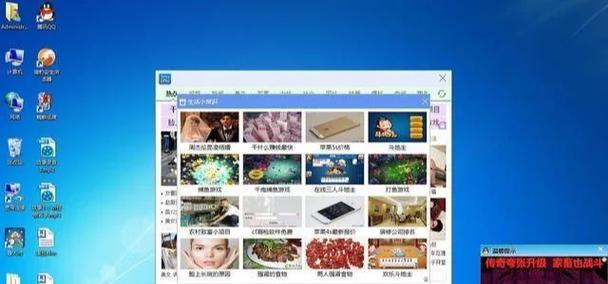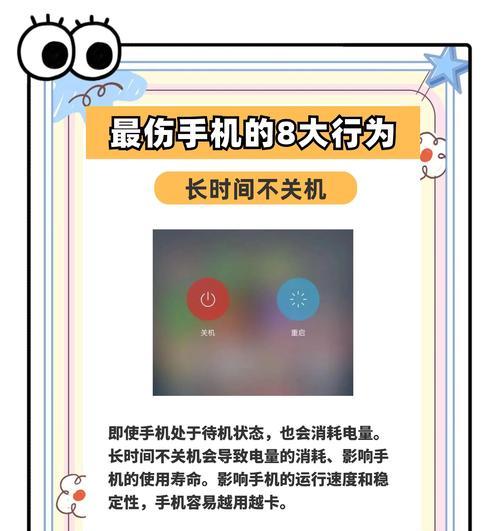计算机显示无信号的解决方法(排查和修复常见的无信号问题)
计算机显示器无信号问题是一个常见的困扰用户的情况,当计算机开机后,显示器却显示无信号,这会导致用户无法正常使用计算机。本文将介绍一些常见的无信号问题,并提供相应的解决方法,帮助用户解决这一问题。
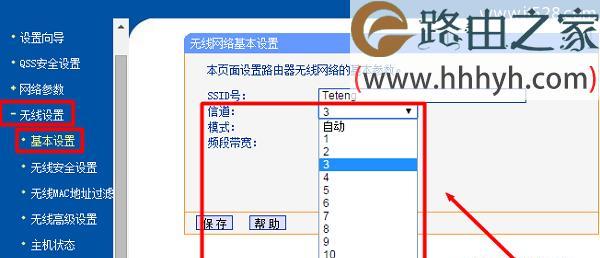
1.检查连接线松动或损坏:如果计算机和显示器之间的连接线松动或损坏,就会导致无信号问题。首先检查连接线是否牢固连接,并尝试更换一根新的连接线。

2.确保显示器电源线正常连接:有时候,显示器电源线可能会松动或插错位置,导致显示器无法接收到电源供应。请确认显示器电源线与电源插座正常连接,并尝试重新插拔电源线。
3.检查显卡是否松动:计算机显卡如果松动,也会导致显示器无信号。打开计算机主机,检查显卡是否牢固插入插槽,并重新插拔显卡以确保良好接触。
4.确认显示器输入信号源正确:有些显示器可以切换输入信号源,例如从VGA切换到HDMI。请确认显示器输入信号源是否选择正确,并尝试切换到正确的信号源。

5.检查显示器设置:有时候,显示器设置不正确也会导致无信号问题。打开显示器菜单,检查亮度、对比度、分辨率等设置是否合适,并尝试调整这些设置以恢复显示信号。
6.更新显卡驱动程序:过时或损坏的显卡驱动程序可能导致显示器无信号。访问显卡制造商的官方网站,下载并安装最新的显卡驱动程序。
7.检查计算机硬件故障:某些情况下,计算机硬件故障也会导致无信号问题。检查其他硬件设备是否正常工作,例如电源、内存条等,并尝试修复或更换故障设备。
8.清洁显示器接口和插槽:长时间使用后,显示器接口和插槽可能会积累灰尘或脏物,导致信号传输不畅。使用清洁剂和棉签小心地清洁接口和插槽。
9.检查电源管理设置:某些电源管理设置可能会导致计算机和显示器进入睡眠模式,从而导致无信号问题。进入操作系统的电源管理设置,检查并调整相关设置。
10.重置显示器设置:有时候,显示器的设置可能出现错误,导致无信号问题。通过按下显示器上的重置按钮或在菜单中选择恢复出厂设置来重置显示器设置。
11.进行硬件重置:有时候,通过对计算机和显示器进行硬件重置,可以解决无信号问题。关闭计算机和显示器,断开所有连接线,等待几分钟后重新连接并重新开机。
12.尝试其他输出端口:如果计算机有多个输出端口(例如显卡上的HDMI、DVI、VGA等),尝试连接显示器到其他输出端口,以排除特定端口故障的可能性。
13.使用备用显示器或计算机:如果有备用的显示器或计算机可用,可以尝试连接备用设备,以确定是计算机还是显示器本身出现故障。
14.联系专业技术支持:如果经过以上步骤仍然无法解决无信号问题,建议联系计算机或显示器制造商的技术支持部门,寻求专业的帮助和建议。
15.计算机显示器无信号问题可能由多种因素引起,包括连接线松动、显示器设置错误、显卡故障等。通过排查和修复常见的无信号问题,用户可以恢复显示信号,正常使用计算机。
当计算机显示器出现无信号问题时,用户可以通过检查连接线、确认电源供应、修复硬件故障等一系列方法来解决。如果以上方法都无法解决问题,建议寻求专业技术支持。通过正确的排查和修复步骤,用户可以迅速解决计算机显示无信号问题,恢复正常使用计算机。
版权声明:本文内容由互联网用户自发贡献,该文观点仅代表作者本人。本站仅提供信息存储空间服务,不拥有所有权,不承担相关法律责任。如发现本站有涉嫌抄袭侵权/违法违规的内容, 请发送邮件至 3561739510@qq.com 举报,一经查实,本站将立刻删除。
- 站长推荐
-
-

Win10一键永久激活工具推荐(简单实用的工具助您永久激活Win10系统)
-

华为手机助手下架原因揭秘(华为手机助手被下架的原因及其影响分析)
-

随身WiFi亮红灯无法上网解决方法(教你轻松解决随身WiFi亮红灯无法连接网络问题)
-

2024年核显最强CPU排名揭晓(逐鹿高峰)
-

光芒燃气灶怎么维修?教你轻松解决常见问题
-

解决爱普生打印机重影问题的方法(快速排除爱普生打印机重影的困扰)
-

红米手机解除禁止安装权限的方法(轻松掌握红米手机解禁安装权限的技巧)
-

如何利用一键恢复功能轻松找回浏览器历史记录(省时又便捷)
-

小米MIUI系统的手电筒功能怎样开启?探索小米手机的手电筒功能
-

解决打印机右边有黑边问题的方法(如何消除打印机右侧产生的黑色边缘)
-
- 热门tag
- 标签列表
- 友情链接